Wordpress en Ubuntu y Nginx
En los anteriores capítulos hemos visto como instalar Wordpress en Ubuntu LTS sobre Apache tanto con mod_php como con PHP-FPM
Ahora vamos a ver tal vez lo que más les interese a todos, Wordpress con Nginx, vamos a seguir usando Ubuntu LTS como sistema operativo, en capítulos posteriores vamos a ver como hacerlo con Debian y FreeBSD.
Instalando el software necesario
Lo primero es preparar el servidor para alojar el código de nuestro sitio Wordpress, vamos con eso.
sudo apt-get update && sudo apt-get upgrade && sudo apt-get install nginx php5 php5-mysql php5-fpm mysql-client mysql-serverIngresa una contraseña fuerte para MySQL cuando te sea solicitada. Ya con el software en su sitio, es hora de comenzar la configuración.
Nginx
Vamos a crear el directorio donde estará el código.
sudo mkdir -p /var/www/wordpress/{public_html,logs}Luego configuramos Nginx, para ello vamos a crear el archivo /etc/nginx/sites-available/wordpress.conf, vamos.
sudo vim /etc/nginx/sites-available/wordpress.confY colocamos el contenido de abajo dentro de ese archivo.
server { listen 80;root /var/www/wordpress/public_html; index index.html index.htm index.php;location / { try_files $uri $uri/ /index.php?$args; }server_name wordpress.example.com;location ~ \.php$ { try_files $uri =404; fastcgi_split_path_info ^(.+\.php)(/.+)$; fastcgi_pass_header Set-Cookie; fastcgi_pass_header Cookie; fastcgi_pass unix:/var/run/php5-fpm.sock; fastcgi_index index.php; include fastcgi_params; } add_header X-Cache $upstream_cache_status; }
Debes cambiar la linea server_name para que se adecúe a tus necesidades
Ahora vamos a activar nuestra configuración.
cd /etc/nginx/sites-enabled && sudo ln -s /etc/nginx/sites-available/wordpress.conf .Y reiniciamos Nginx
sudo service nginx restartMySQL
Vamos ahora con el siguiente componente necesario para tener un sitio Wordpress, creamos una base de datos y le asignamos un usuario exclusivo, por motivos de seguridad no debemos usar el usuario root.
mysql -u root -pLuego de introducir la contraseña de root, vamos a introducir los siguientes comandos:
CREATE DATABASE wordpress;
GRANT ALL PRIVILEGES ON wordpress.* TO "wordpress"@"localhost" IDENTIFIED BY "cambia_este_pass";
FLUSH PRIVILEGES;
EXITCon esto estamos, casi terminamos.
Bajar e instalar Wordpress
Es momento de comenzar con Wordpress, vamos a utilizar la última versión, asegúrate de bajar la última versión, puede no ser la indicada abajo al momento en que leas esto, busca la última en la página de Wordpress
cd /tmp
wget https://es.wordpress.org/wordpress-4.2.2-es_ES.tar.gz
tar xvzf wordpress-4.2.2-es_ES.tar.gz
mv wordpress/* /var/www/wordpress/public_html/
sudo chown -R www-data:www-data /var/www/wordpress/public_htmlHemos terminado, estamos ahora listos para comenzar la configuración del sitio, avanza con las siguientes pantallas.
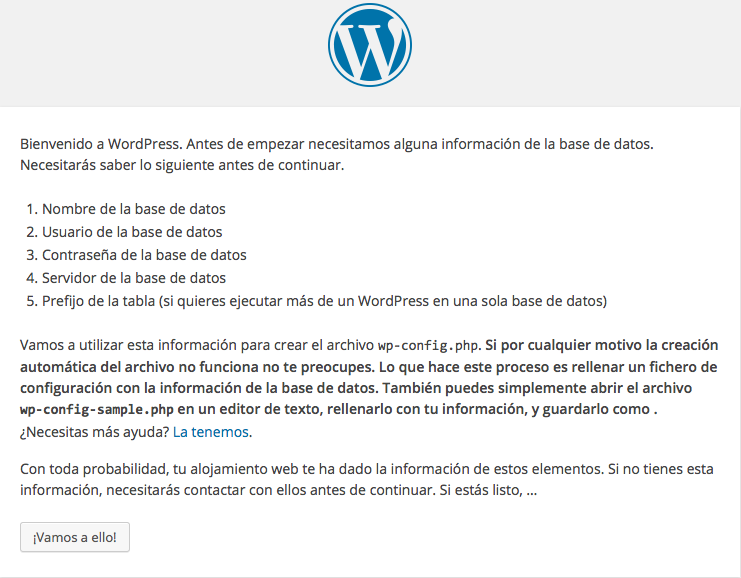
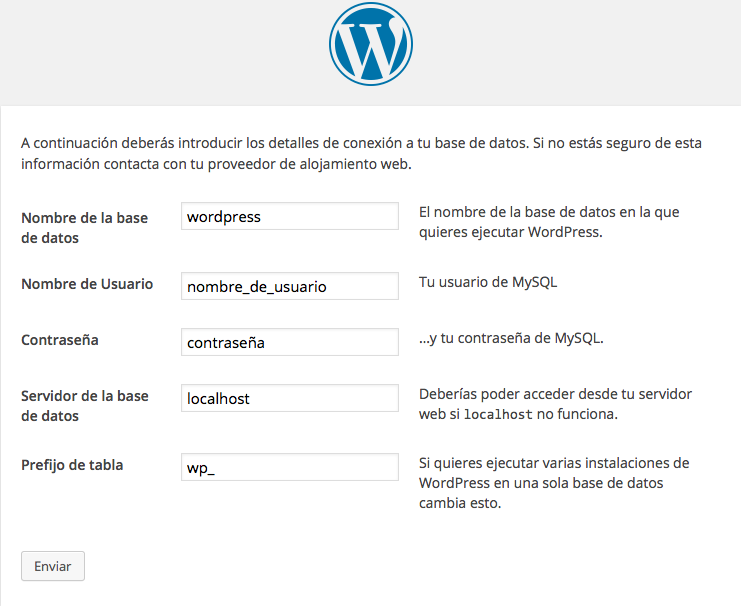
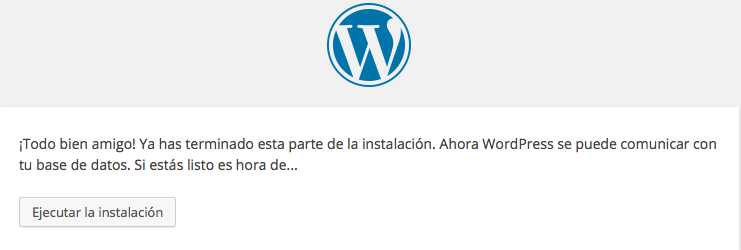
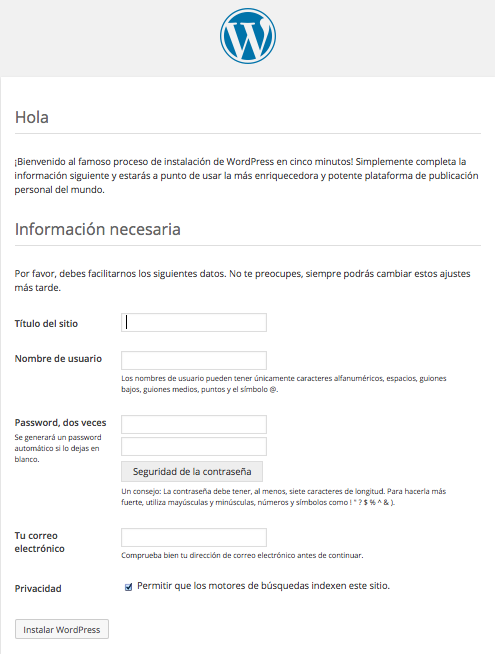
Tarea concluída, en los siguientes capítulos podrás ver como personalizar tu sitio.
Sugerencias, comentarios o consultas aquí
Editado por última vez: 16 de mayo de 2015